L’utilizzo di un’app di autenticazione per l’autenticazione a due fattori (2FA) è più sicuro dei messaggi SMS, ma cosa succede se si cambia telefono? Ecco come spostare i tuoi account 2FA se usi Microsoft Authenticator.
In precedenza, abbiamo esaminato lo spostamento degli account 2FA in Google Authenticator su un nuovo telefono. Abbiamo scoperto che non è possibile esportare tutti i tuoi account e quindi importarli su un nuovo telefono. Devi ricreare manualmente i tuoi account 2FA sul tuo nuovo telefono.
Fortunatamente, Microsoft Authenticator fornisce un’opzione di backup e ripristino. Nota che 2FA è progettato per rendere estremamente difficile l’accesso a un account a meno che tu non abbia il codice 2FA. La maggior parte degli account fornisce codici di backup che puoi utilizzare in caso di smarrimento o danneggiamento del telefono.
Assicurati di avere una copia dei codici di backup per ogni account prima di provare a cambiare il tuo dispositivo di autenticazione. Sarai quindi in grado di utilizzarli se riscontri problemi durante il tentativo di recuperare i tuoi account.
Sommario:
Attiva l’opzione di backup sul tuo vecchio telefono
Se devi ripristinare i tuoi account su un nuovo telefono, dovrai attivare l’opzione di backup su quello vecchio. Per fare ciò, apri Microsoft Authenticator. Tocca i tre punti verticali in alto a destra, quindi tocca “Impostazioni”.
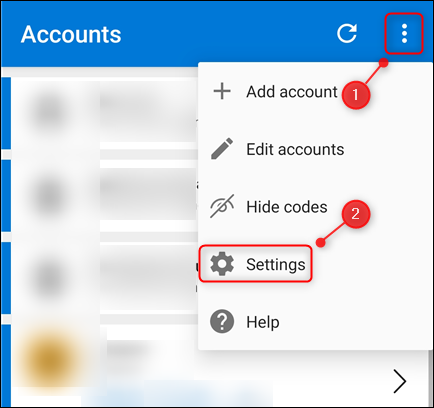
Nella sezione “Backup”, attiva “Backup su cloud” su un telefono Android o “Backup iCloud” su un iPhone.
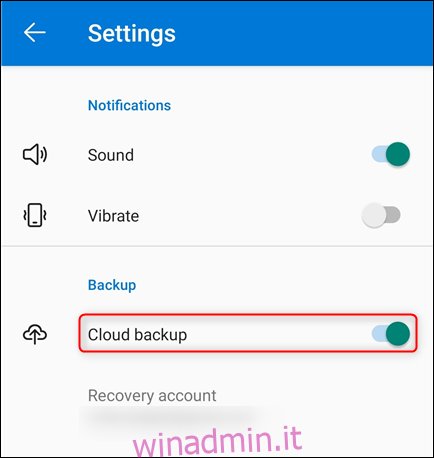
Verrà quindi eseguito il backup degli account sull’account Microsoft utilizzato durante la prima configurazione di Microsoft Authenticator. Gli iPhone richiedono anche che tu abbia un account iCloud.
Se sei preoccupato per ciò che è effettivamente sottoposto a backup, è piuttosto semplice. Il tuo account e i nomi utente, il codice di verifica e vari metadati, come l’ora in cui è stato creato il backup, saranno tutti inclusi.
Authenticator crea un file BLOB (JWE) crittografato JSON Web Encryption utilizzando AES-256. Quindi esegue l’hashing dei dati utilizzando SHA-512 e li aggiunge a JWE prima di memorizzare l’intero file e l’ID chiave nel tuo account. UN spiegazione dettagliata del processo di backup e archiviazione è disponibile se vuoi approfondire un po ‘.
Utilizzo dell’opzione di ripristino sul nuovo telefono
Successivamente, dovrai installare Microsoft Authenticator sul tuo nuovo telefono. Scaricalo dal Google Play per Android o il App Store di Apple per iPhone. Non configurare alcun account utilizzando Microsoft Authenticator fino a dopo aver utilizzato lo strumento di ripristino perché sovrascriverà gli account del sito corrispondenti.
Ad esempio, supponi di aver impostato 2FA sull’account Gmail [email protected] in Authenticator sul tuo nuovo telefono. Tuttavia, Authenticator sul tuo vecchio telefono contiene l’account Gmail [email protected]. Lo strumento di ripristino sovrascriverà l’account [email protected] che hai aggiunto ad Authenticator sul tuo nuovo telefono con l’account [email protected] presente nel backup.
Per utilizzare lo strumento di ripristino, apri Microsoft Authenticator sul nuovo telefono, quindi fai clic su “Inizia ripristino”.
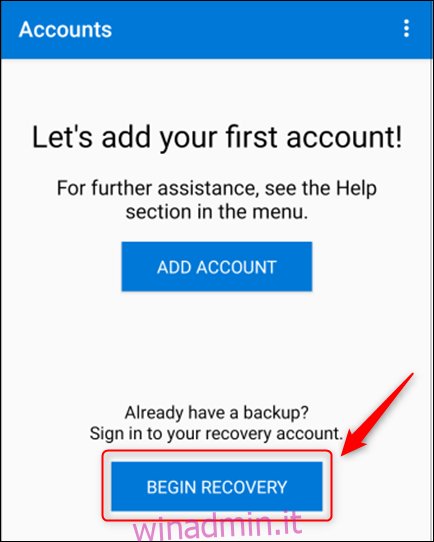
Ti verrà chiesto di accedere all’account Microsoft che hai utilizzato per il backup sul tuo vecchio telefono. I tuoi account verranno quindi aggiunti automaticamente a Microsoft Authenticator su quello nuovo.
Riconvalida sul nuovo e rimuovi dal vecchio
Alcuni account richiederanno di riconvalidarli, effettuando l’accesso a tali account o eseguendo la scansione di un codice QR. Microsoft Authenticator visualizzerà un messaggio se è necessario eseguire questa operazione. È essenzialmente lo stesso processo che hai seguito quando hai impostato l’account originariamente.
È anche importante rimuovere gli account dal vecchio telefono. Tuttavia, non farlo finché non hai testato e assicurato di poter accedere a questi account sul tuo nuovo telefono tramite Microsoft Authenticator.
Per rimuovere un account dal vecchio telefono, apri Microsoft Authenticator su di esso. Tocca l’account che desideri rimuovere, quindi tocca “Rimuovi account”.
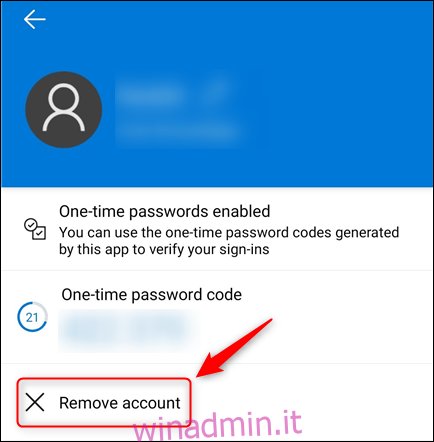
Dovresti anche aprire tutti i tuoi account 2FA e vedere se il tuo vecchio telefono è ancora mostrato come un dispositivo di autenticazione valido; se lo è, rimuoverlo.
Dopo aver rimosso tutti gli account da Authenticator sul tuo vecchio telefono, puoi rimuovere anche l’app. Da questo punto in poi, solo il tuo nuovo telefono ti fornirà i codici 2FA.

